windows10mmc找不到
Windows 10注册表编辑器中找不到MMC是一个常见的问题,许多用户在尝试访问注册表编辑器时会遇到这个困扰,但别担心这个问题并不难解决。在本文中我们将分享一些解决这个问题的有效方法,帮助您轻松地找到并使用Windows 10注册表编辑器。让我们一起来看看吧!

1、桌面空白处,点击【右键 】,在打开的菜单项中,选择【新建 - 文本文档 】;
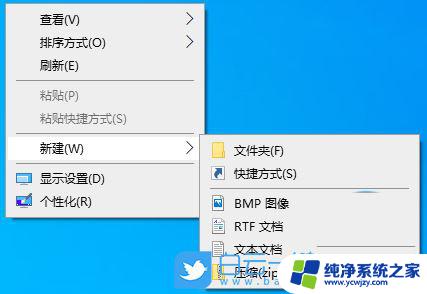
2、新建文本文档窗口,输入以下内容:
Windows Registry Editor Version 5.00[HKEY_CURRENT_USER\Software\Microsoft\Windows\CurrentVersion\Group Policy Objects\LocalUser\Software\Policies\Microsoft\MMC][-HKEY_CURRENT_USER\Software\Microsoft\Windows\CurrentVersion\Group Policy Objects\LocalUser\Software\Policies\Microsoft\MMC{8FC0B734-A0E1-11D1-A7D3-0000F87571E3}]“Restrict_Run”=dword:00000000[HKEY_CURRENT_USER\Software\Policies\Microsoft\MMC][-HKEY_CURRENT_USER\Software\Policies\Microsoft\MMC{8FC0B734-A0E1-11D1-A7D3-0000F87571E3}]“Restrict_Run”=dword:00000000[HKEY_CURRENT_USER\Software\Policies\Microsoft\MM
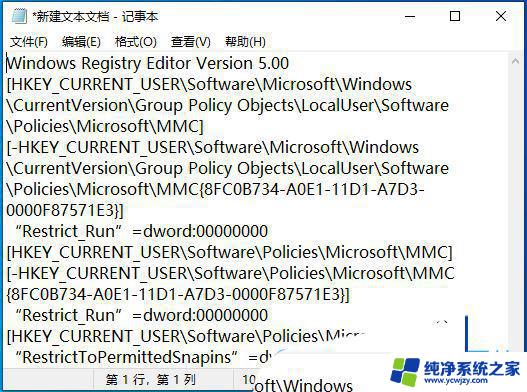
3、接着点击左上角的【文件 】,在打开的下拉项中,选择【 另存为 (Ctrl + Shift + S) 】;
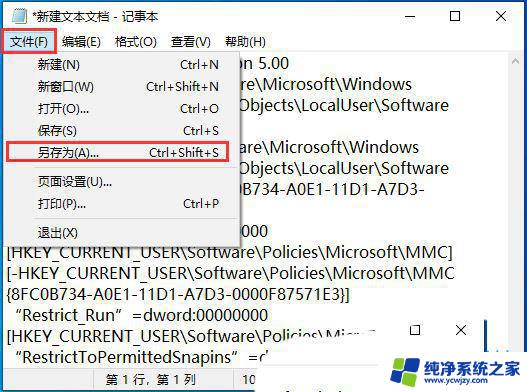
4、另存为窗口,注意三个地方:1)文件另存为的路径2)文件名填入以【.reg 】结尾的名称,保存类型选择【所有文件 】3)编码选择【ANSI 】最后点击【保存 】。
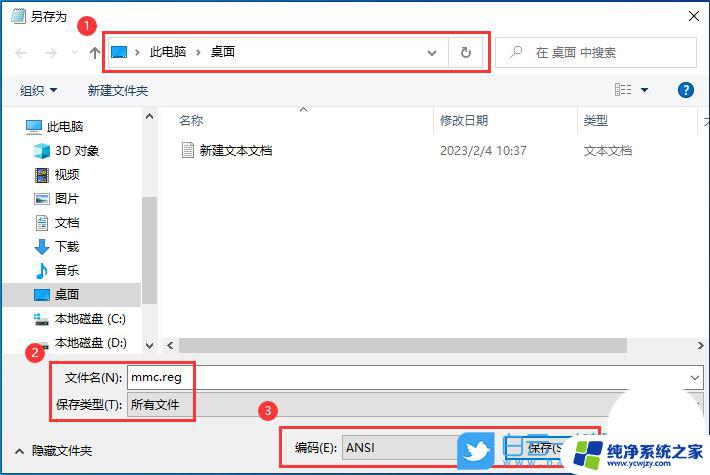
5、然后双击打开刚才以【.reg 】结尾名称命名的文件,用户账户控制窗口,你要允许此应用对你的设备进行更改吗?点击【是 】;
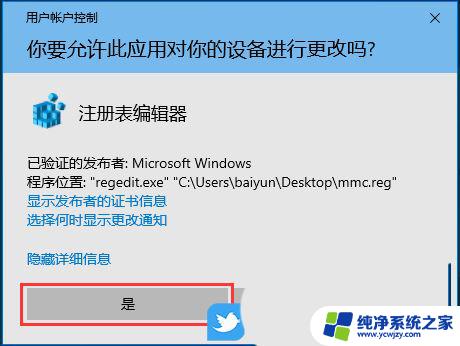
6、注册表编辑器提示框,添加信息可能会无意中更改或删除键值并导致组件无法继续正常工作。如果你不信任...中此信息的来源,请不要将其添加到注册表中。确定要继续吗?点击【是 】;
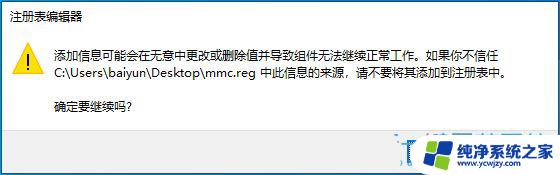
7、这时候还会再弹出个提示,..中包含的项和值已成功添加到到注册表中。点击【确定 】;
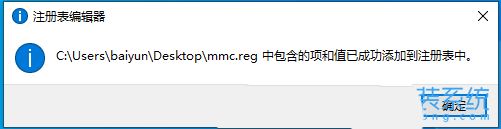
这时候打开注册表编辑器,再展开到以下路径:计算机\HKEY_CURRENT_USER\Software\Policies\Microsoft就可以看到有MMC这个项了
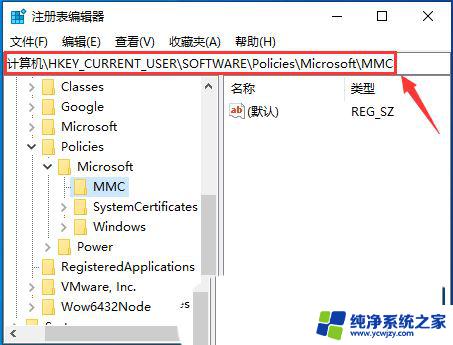
Win11注册表找不到MMC? Win11注册表没有MMC项的解决办法
以上就是Windows 10 MMC 找不到的全部内容,如果您遇到这种情况,您可以按照上面小编的方法来解决,希望这些方法能帮助到大家。
- 上一篇: win10老有广告弹出来怎么办
- 下一篇: windows10图片无法预览
windows10mmc找不到相关教程
- 新电脑找不到我的电脑 Win10系统桌面找不到我的电脑怎么办
- win10找不到蓝牙怎么办 Win10蓝牙找不到设备怎么办
- windows10找不到打印机设备 win10找不到打印机设备怎么解决
- win10输入mrt找不到 Win10运行mrt找不到怎么解决
- win10找不到realtek网络控制器 Win10找不到Realtek声卡的解决办法
- lbp151dw win10找不到打印机 Windows10找不到网络打印机
- 笔记本电脑找不到输入设备 Win10鼠标找不到怎么办
- win10电脑找不到打印机 Windows10找不到打印机驱动
- win10怎么找不到亮度调节 Win10亮度调节滑块找不到怎么办
- win10卸载文件显示找不到 Win10找不到项目的文件怎么删除
- win10没有文本文档
- windows不能搜索
- 微软正版激活码可以激活几次
- 电脑上宽带连接在哪里
- win10怎么修改时间
- 搜一下录音机
win10系统教程推荐
win10系统推荐